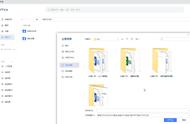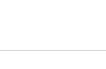总览:WPS云文档的三个使用技巧Excel协作模式 实现多人在线编辑如何将文档保存到云文档如何查找文件保存位置一,Excel协作模式 实现多人在线编辑步骤一
以表格制作为例,当我们想要表格协作模式,让其他同事或同学也可以访问,编辑此表格。
点击会员专享-协作,就可以发起Excel协作模式啦。
注意:开启协作文档需要将文档上传到云端才可以被其他成员访问,编辑,文件上传完毕后,进入协作编辑页面。

点击右上角分享,即可将此表格分享给其他成员。
点击创建并分享,将分享链接发给成员,成员收到链接后点击进入,就可以协作编辑同一文档啦。


WPS有丰富多样的云端功能。
开启云同步,保存文件时会自动保存到云文档,还支持多地多设备同步修改文件,让办公更便捷。
以一个Word文件为例,可以通过保存,另存为,标题栏上传到云空间以及点击同步状态将文件保存到云文档。
首先演示如何“保存”文件到云文档。
点击左上角“保存”,弹出保存对话框,它的快捷键是Ctrl S.
选择“我的云文档”,根据分类内容快速保存。